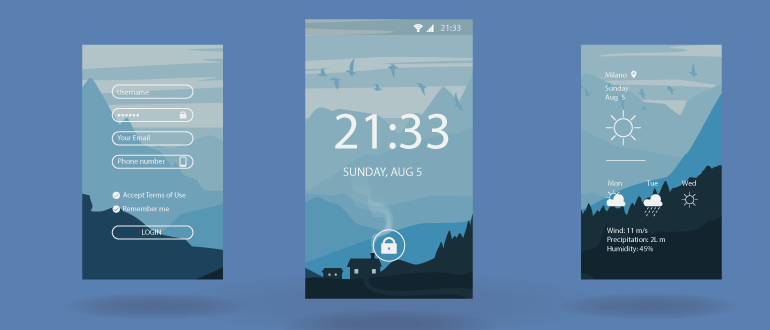Нашли на веб-странице интересную информацию и хотите сохранить ее в памяти своего смартфона? Девайс выдал незнакомую ошибку, и вам нужно узнать, как решить проблему, но вы не уверены, что при обращении к мастеру проблема вновь появится? В таких ситуациях как нельзя лучше подойдет функция снимка активного дисплея. Разберемся, как сделать скриншот экрана на «Самсунге» несколькими способами, а также опишем причины, которые могут помешать воспользоваться этой функцией, встроенной в каждый смартфон известной во всем мире компании.
Варианты создания скриншотов на смартфонах «Самсунг»
 В отличие от многофункциональных устройств других производителей, в телефонах Samsung уже в стоковых вариантах прошивки предусмотрена возможность реализации скринов различными сочетаниями механических клавиш. Поэтому, когда необходимо сделать скриншот на Андроиде Samsung Galaxy S4, прежде всего следует опробовать различные комбинации клавиш, предусмотренные разработчиками специально для создания скрина.
В отличие от многофункциональных устройств других производителей, в телефонах Samsung уже в стоковых вариантах прошивки предусмотрена возможность реализации скринов различными сочетаниями механических клавиш. Поэтому, когда необходимо сделать скриншот на Андроиде Samsung Galaxy S4, прежде всего следует опробовать различные комбинации клавиш, предусмотренные разработчиками специально для создания скрина.
К примеру, на большинстве современных девайсов компании «Самсунг» снимок экрана делается сочетанием клавиш «Домой» + «Питание».
Также создать изображение активного экрана можно комбинацией клавиш «Громкость вниз» + «Питание». При этом кнопку громкости следует зажать на несколько секунд. Следует отметить, что этот способ снятия скрина был предусмотрен специально для владельцев смартфонов, не оборудованных механической кнопкой Home.
Если вы владелец более ранней версии телефонов, работающих на первых операционных системах Андроид, стоит попробовать одновременно нажать клавиши «Home» + «Стрелка назад». Сделать фото экрана на Samsung Galaxy S6 Duos с помощью этого сочетания клавиш не выйдет, так как оно работает на устройствах под управлением Андроид 2.3.
Еще один способ создания скринов — провести ребром ладони. Такая возможность предусмотрена исключительно во флагманах компании «Самсунг» Чтобы включить данную функцию, необходимо зайти в настройки девайса, перейти в раздел «Движение» и поставить галочку напротив «Снимок экрана ладонью». После этого вы сможете делать скрины на смартфоне простым движением руки.
Где хранятся скриншоты и как их использовать
Создав, например, скрин экрана на «Самсунге А5», вы захотите им впоследствии воспользоваться. Поскольку скриншот — графическое изображение, система автоматически определяет его в галерею.
В процессе создания снимка экрана на смартфоне или планшете в корневом каталоге появляется соответствующая папка, куда сбрасываются скрины.
Изменить место сохранения отснятых скринов невозможно, поэтому систематически понадобится вручную перемещать сделанные изображения экрана в нужную директорию. Также важно отметить, что решив, к примеру, сделать снимок экрана на «Самсунге А3», вы должны обратить внимание на левый верхний угол строки состояния. Об успешном создании скриншота пользователя устройства информирует соответствующая иконка, появляющаяся в шторке.
Почему не вышло сделать скриншот
Вышеизложенные способы создания изображений активного экрана подходят исключительно для планшетов и смартфонов компании «Самсунг». Следовательно, с оригинальным гаджетом вы гарантировано подберете рабочий вариант создания скриншота.
Следует отметить, что скриншот экрана на «Самсунге J3» и прочих моделях может получиться не с первого раза, так что придется опробовать каждое из предложенных сочетаний. Кроме того, необходимо помнить, что клавиши нужно нажимать одновременно.
Если у вас не получилось создать скрин, то, вероятно, сборкой устройства занимался сторонний производитель. На неоригинальных девайсах большинство функций, предусмотренных именитым разработчиком, неактивны.
Проблема может заключаться в «битой» прошивке.
В этом случае, если у вас «Самсунг J1» или любой другой современный девайс, обратитесь к услугам специализированного сервисного центра для смены или обновления операционной системы.
Способы создания скриншотов на смартфонах Андроид прочих производителей
Практически каждая компания, которая занимается реализацией многофункциональных девайсов, предлагает пользователям уникальные решения по оптимизации работы со смартфоном, в том числе функцию скриншотов.
Сегодня доступны различные варианты создания изображения активного дисплея смартфона или планшета. Например, в многофункциональных устройствах компании Asus для скрина используется «Кнопка последних приложений».
В некоторых устройствах, работающих на ОС Андроид 5.0 и выше, можно установить кнопку создания скрина непосредственно в шторке приложений.